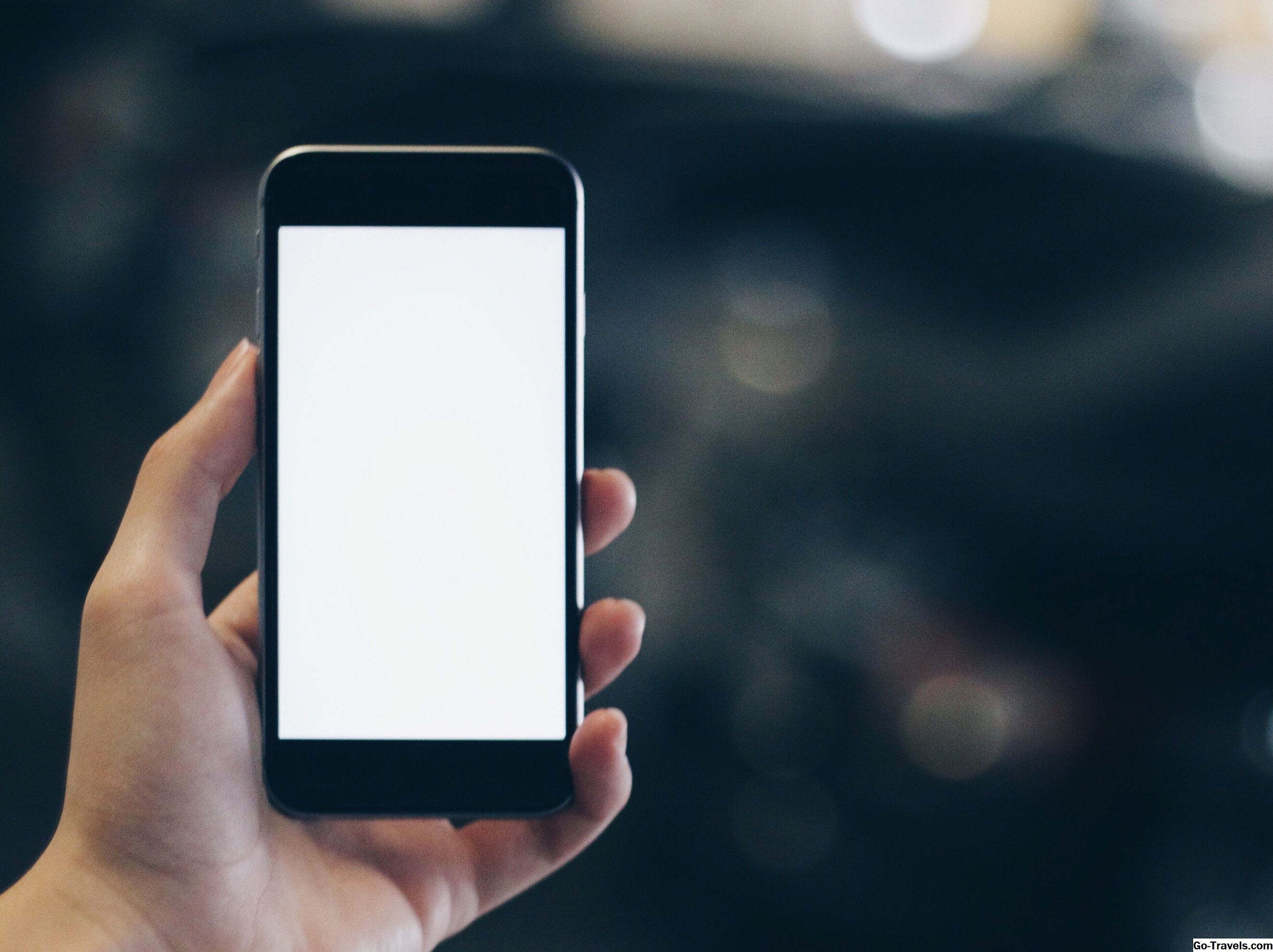Zistenie, ako nahrať viacero fotografií na Facebook v rovnakom čase, môže byť zmätočné, najmä ak chcete nahrať viac fotografií do Facebooku a nechať ich všetky zobrazovať v rovnakej aktualizácii stavu.
Spoločnosť Facebook dlho neumožňuje používateľom nahrávať viac ako jednu fotografiu súčasne pomocou poľa aktualizácie stavu. Ak chcete odovzdať niekoľko fotiek, musíte najprv vytvoriť album fotografií. Vysielanie do albumu fotografií má svoje vlastné výzvy, ale určite je to najlepšia voľba pre dávkové nahrávanie fotografií do sociálnej siete.
Našťastie Facebook nakoniec zmenil svoj uploader fotografií, aby vám umožnil kliknúť a odovzdať viac fotografií v rovnakej aktualizácii stavu bez vytvorenia albumu. Ak posielate iba niekoľko obrázkov, je to skvelá voľba. Ak máte veľa obrázkov na uverejnenie, je dobré vytvoriť album. Na Facebook môžete z počítača vo svojom obľúbenom prehliadači alebo z mobilného zariadenia odosielať viacero obrázkov na Facebook pomocou aplikácie Facebook.
Uverejňovanie viacerých fotografií pomocou aktualizácií stavu v prehliadači počítača
Ak chcete uverejniť viacero fotografií v poli stavu Facebooku na vašej časovej osi Facebook alebo News Feed:
-
kliknite Foto / Video v stavovom poli buď pred alebo po zadaní stavu, ale skôr, než kliknete pošta.

-
Prejdite cez disk počítača a kliknutím na obrázok ju zvýraznite. Ak chcete vybrať viac snímok, podržte stlačené tlačidlo smena alebo príkaz kľúč na Mac alebo ctrl kľúč na počítači, zatiaľ čo kliknete na viacero obrázkov, ktoré chcete nahrať. Každý obrázok by mal byť zvýraznený.
-
kliknite Otvorené.

- Zobrazí sa veľká schránka aktualizácie stavu Facebook, ktorá zobrazuje miniatúry vybraných obrázkov. Ak chcete niečo napísať o svojich fotografiách a nechať sa s nimi zobraziť text v aktualizácii, napíšte správu do stavového poľa.
- Ak chcete do tohto príspevku pridať ďalšie fotografie, kliknite na pole so znamienkom plus.
- Umiestnite kurzor myši na miniatúru tak, aby ste ju pred odoslaním odstránili alebo upravili.
- Pozrite si ďalšie možnosti, ktoré sú k dispozícii na obrazovke. Medzi nimi sú možnosti označiť priateľov, aplikovať samolepky, pridať svoje pocity / aktivitu a prihlásiť sa.
-
Keď ste pripravení, kliknite na tlačidlo zdieľam.

Keď použijete túto metódu, zobrazia sa iba prvé päť obrázkov v informačných zdrojoch vašich priateľov. Uvidia číslo s označením plus, ktoré označuje, že sa môžu zobraziť ďalšie fotografie. Kliknutím naň sa dostanete na ostatné fotografie. Ak plánujete nahrať viac ako päť fotiek, zvyčajne je lepším výberom album Facebooku.
Pridávanie viacerých fotografií do albumu na Facebooku
Najlepší spôsob, ako uverejniť veľké množstvo fotografií na Facebooku, je vytvorenie albumu fotografií, odovzdanie viacerých fotografií do tohto albumu a následné zverejnenie obrázka obalu albumu v aktualizácii stavu. Vaši priatelia kliknú na odkaz albumu a odnesú sa na fotografie.
-
Prejdite do poľa aktualizácie stavu, ako keby ste napísali aktualizáciu.
-
kliknite Fotoalbum v hornej časti poľa aktualizácie.

-
Prejdite cez jednotku počítača a kliknutím na každý obrázok ju zvýraznite. Ak chcete vybrať viac snímok, podržte stlačené tlačidlosmena alebopríkaz kľúč na Mac aleboctrl kľúč na počítači, zatiaľ čo kliknete na viacero obrázkov, ktoré chcete nahrať do albumu. Každý obrázok by mal byť zvýraznený.
-
klikniteOtvorené.
Obrazovka s ukážkou albumu sa otvorí s miniatúrami vybratých obrázkov a umožňuje vám pridať text ku každej fotografii a zahrnúť miesto pre fotografie. Kliknutím na veľký znak plus pridáte do albumu ďalšie fotografie.
-
V ľavej table uveďte novému albumu názov a popis a zobrazte ostatné dostupné možnosti.
-
Potom, ako ste urobili svoje voľby, kliknite na tlačidlo pošta Tlačidlo.

Uverejňovanie viacerých fotografií pomocou aplikácie Facebook
Proces uverejňovania viacerých fotografií so stavom je podobný pri použití aplikácie Facebook pre mobilné zariadenia.
-
Klepnite na Facebook app otvoriť.
-
V stavovom poli v hornej časti News Feed klepnite na fotografie.
-
Klepnite na miniatúry fotografií, ktoré chcete pridať do stavu.
-
Použi hotový pre otvorenie obrazovky náhľadu.

-
Ak chcete, pridajte text do svojho príspevku o stave a vyberte si z ďalších možností.
Upozorňujeme, že jedna z týchto možností je + Album, čo je najlepšia voľba, ak máte k dispozícii veľa obrázkov. Ak klepnete na ňu, môžete albumu dať menom a vybrať si ďalšie fotky.
kohútik zdieľam keď ste skončili.
-
kohútik Zdieľať teraz a vaša aktualizácia stavu s fotografiami sa uverejní na Facebooku.